Websites ändern sich ständig, da neue Technologien ihnen immer mehr ermöglichen. Frühe Websites waren im Vergleich zu denen, die wir heute haben, einfach. Leider waren nicht alle Änderungen zum Besseren. Videos sind jetzt auf vielen Websites üblich und viele von ihnen werden automatisch mit oder ohne Audio abgespielt. Sie sind zu einem Ärgernis geworden, weshalb Browser damit begonnen haben, eine Funktion hinzuzufügen, die sie blockiert. Ab dem neuesten Update können Sie jetzt die automatische Wiedergabe in Firefox deaktivieren.
Deaktivieren Sie die automatische Wiedergabe in Firefox
Autoplay ist in Firefox 66.0.3 noch nicht standardmäßig deaktiviert. Sie müssen zwei Einstellungen in Firefox ändern, um die automatische Wiedergabe zu deaktivieren.
Öffnen Sie Firefox und geben Sie in der URL-Leiste Folgendes ein:
about:config
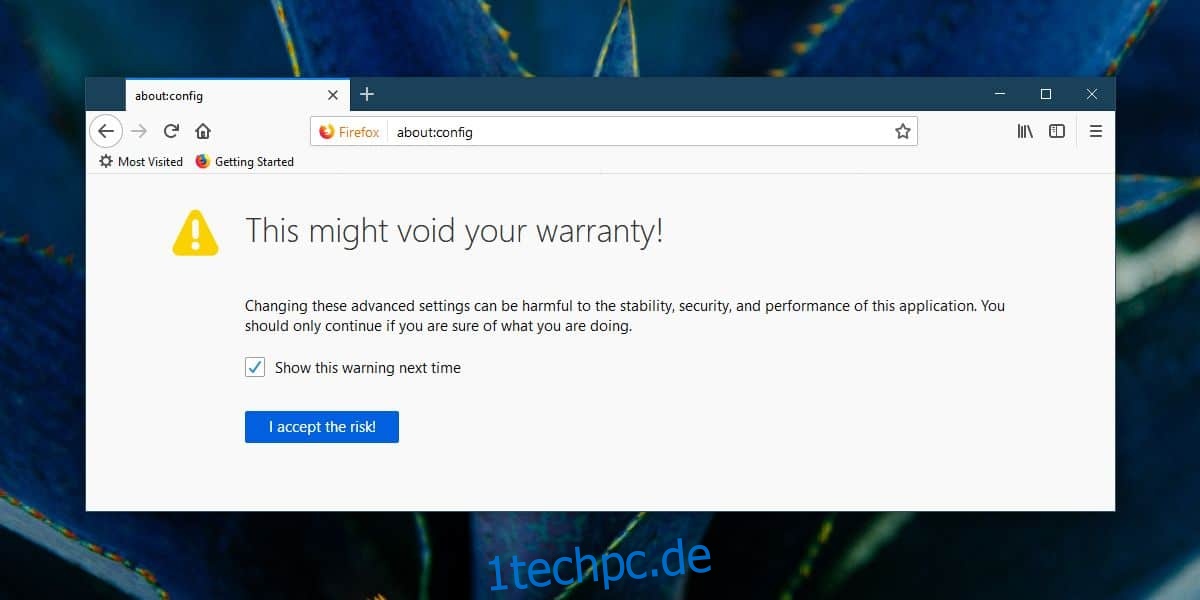
Dadurch wird jedoch die Firefox-Konfigurationsseite geöffnet, bevor Sie einen Warnbildschirm sehen, der Sie auffordert, vorsichtig zu sein, und wenn Sie Änderungen vornehmen, erlischt Ihre Garantie. Akzeptieren Sie die Warnung, um zur Konfigurationsseite zu gelangen.
Die Konfigurationsseite hat oben eine Suchleiste. Verwenden Sie es, um nach der folgenden Einstellung zu suchen;
media.autoplay.default
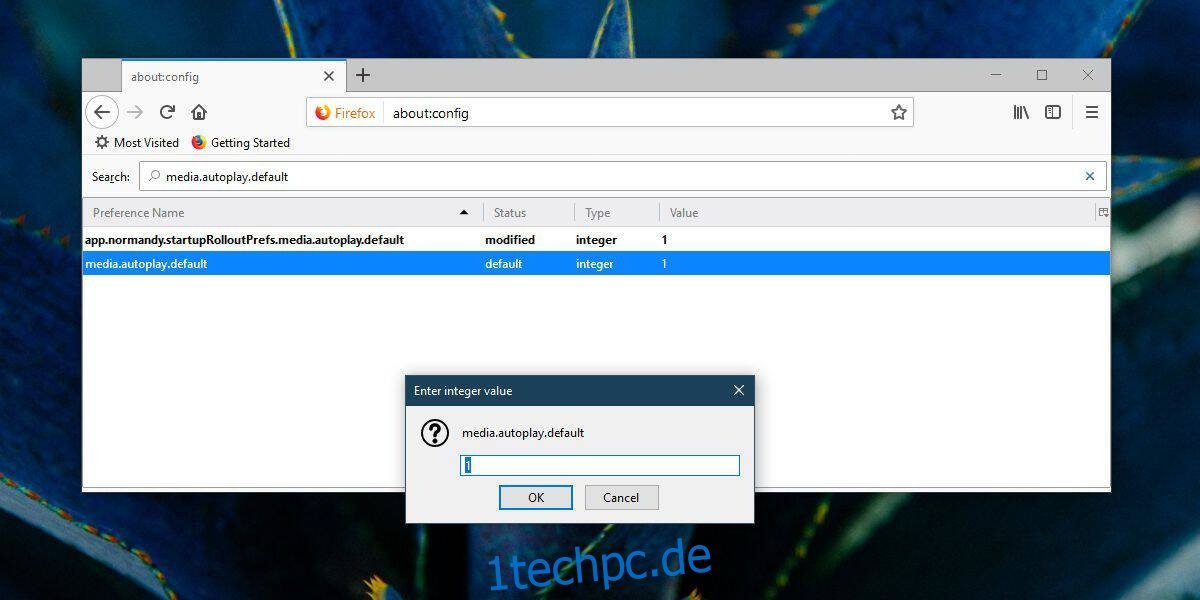
Doppelklicken Sie darauf und geben Sie 1 in das sich öffnende Wertefeld ein. Suchen Sie als Nächstes nach der folgenden Einstellung (verwenden Sie die Suchleiste).
media.autoplay.enabled.user-gestures-needed

Sobald Sie es gefunden haben, doppelklicken Sie darauf, um seinen Wert von True auf False zu ändern. Das sollte reichen. Schließen Sie Firefox sicherheitshalber und öffnen Sie ihn erneut. Autoplay wird jetzt deaktiviert.
Es gibt eine Einstellung auf der Firefox-Optionsseite, die die automatische Wiedergabe deaktivieren kann, und wenn Sie sie aktiviert haben, ist die Einstellung media.autoplay.default wahrscheinlich bereits auf 1 eingestellt. Die Option funktioniert für die meisten Videos, aber nicht für alle, weshalb Sie dies tun müssen Ändern Sie den Wert der zweiten zuvor erwähnten Einstellung.
Es ist möglich, dass Sie den Wert einer Einstellung namens „media.autoplay.enabled“ vor ein paar Updates geändert haben und es half, die automatische Wiedergabe von Inhalten zu deaktivieren, aber diese Einstellung wurde im Laufe mehrerer Firefox-Updates entfernt. Die zuvor erwähnten Einstellungen sind neu hinzugefügt worden, um sie zu ersetzen. Es gibt ein paar andere Einstellungen, die auch Medien steuern, aber was das Deaktivieren der automatischen Wiedergabe in Firefox betrifft, werden die hier erwähnten die Arbeit erledigen.
Das Deaktivieren der automatischen Wiedergabe war lange Zeit eine Aufgabe, die Add-Ons und Erweiterungen überlassen wurde. Obwohl sie großartig funktionieren, neigen sie dazu, die Leistung eines Browsers zu beeinträchtigen. Firefox und seine Add-Ons sind tatsächlich besser in der Speicherverwaltung, aber Chrome ist zu einer Art Blutegel für die Ressourcen eines Systems geworden, sodass alle von einem Browser hinzugefügten Funktionen großartig sind.

